image j 使用实例流程
imagej用户使用手册第三部分
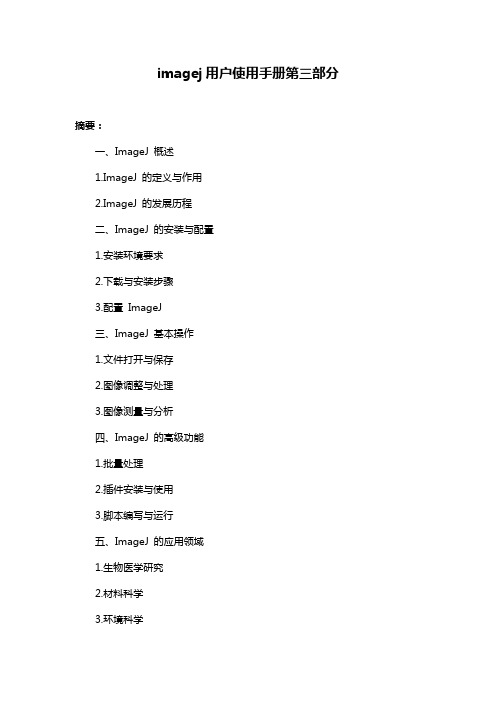
imagej用户使用手册第三部分摘要:一、ImageJ 概述1.ImageJ 的定义与作用2.ImageJ 的发展历程二、ImageJ 的安装与配置1.安装环境要求2.下载与安装步骤3.配置ImageJ三、ImageJ 基本操作1.文件打开与保存2.图像调整与处理3.图像测量与分析四、ImageJ 的高级功能1.批量处理2.插件安装与使用3.脚本编写与运行五、ImageJ 的应用领域1.生物医学研究2.材料科学3.环境科学4.其他领域六、ImageJ 的社区与资源1.官方论坛与邮件列表2.ImageJ 教程与文档3.第三方插件与资源七、ImageJ 的更新与维护1.版本更新2.问题修复与改进3.未来发展方向正文:ImageJ 是一款功能强大的图像处理软件,适用于各种领域。
它不仅免费、开源,而且具有丰富的插件和大量的社区资源。
本文将介绍ImageJ 的概述、安装与配置、基本操作、高级功能、应用领域、社区与资源以及更新与维护。
ImageJ 是一款基于Java 的图像处理软件,最早由美国洛斯阿拉莫斯国家实验室开发。
它具有强大的图像处理、分析和可视化功能,适用于生物医学、材料科学、环境科学等多个领域。
ImageJ 的发展历程可追溯到1997 年,至今已经过多次更新与改进,拥有了丰富的功能和应用。
要使用ImageJ,首先需要满足一定的安装环境要求,如Java 运行环境等。
然后从官方网站下载合适版本的软件并按照安装向导完成安装。
安装完成后,用户可以根据需要对ImageJ 进行配置,如更改默认设置、安装插件等。
ImageJ 的基本操作包括文件打开与保存、图像调整与处理、图像测量与分析等。
用户可以通过菜单栏、工具栏和快捷键轻松完成各种操作。
此外,ImageJ 还提供了许多高级功能,如批量处理、插件安装与使用、脚本编写与运行等,方便用户进行更复杂图像处理任务。
ImageJ 广泛应用于生物医学研究、材料科学、环境科学等领域。
imagej使用手册
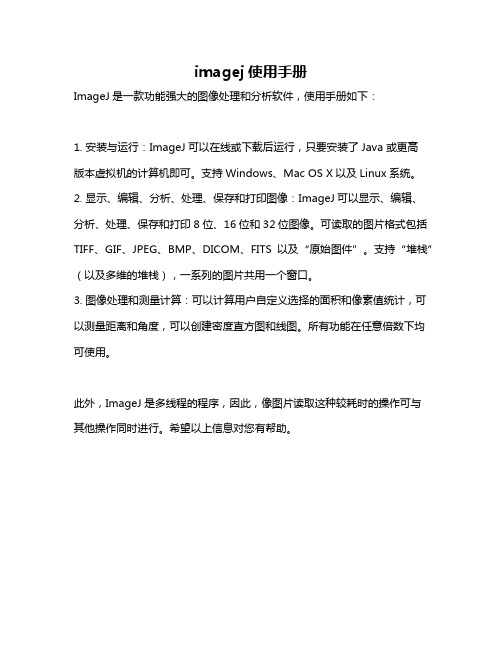
imagej使用手册
ImageJ是一款功能强大的图像处理和分析软件,使用手册如下:
1. 安装与运行:ImageJ可以在线或下载后运行,只要安装了Java 或更高
版本虚拟机的计算机即可。
支持Windows、Mac OS X以及Linux系统。
2. 显示、编辑、分析、处理、保存和打印图像:ImageJ可以显示、编辑、
分析、处理、保存和打印8位、16位和32位图像。
可读取的图片格式包括TIFF、GIF、JPEG、BMP、DICOM、FITS以及“原始图件”。
支持“堆栈”(以及多维的堆栈),一系列的图片共用一个窗口。
3. 图像处理和测量计算:可以计算用户自定义选择的面积和像素值统计,可以测量距离和角度,可以创建密度直方图和线图。
所有功能在任意倍数下均可使用。
此外,ImageJ是多线程的程序,因此,像图片读取这种较耗时的操作可与
其他操作同时进行。
希望以上信息对您有帮助。
imagej用法
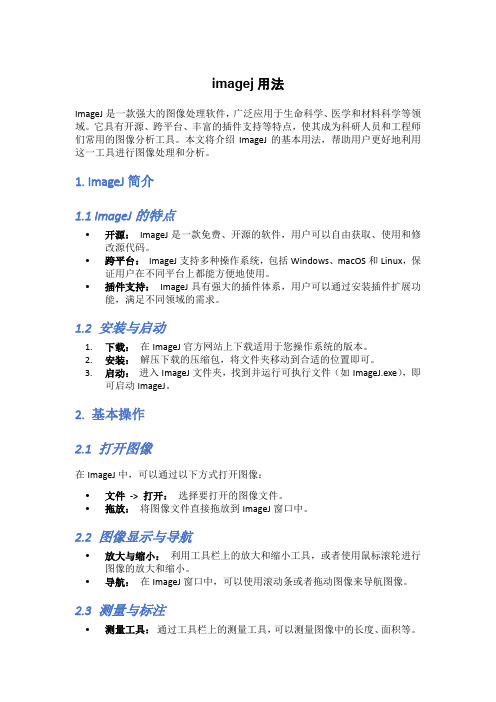
imagej用法ImageJ是一款强大的图像处理软件,广泛应用于生命科学、医学和材料科学等领域。
它具有开源、跨平台、丰富的插件支持等特点,使其成为科研人员和工程师们常用的图像分析工具。
本文将介绍ImageJ的基本用法,帮助用户更好地利用这一工具进行图像处理和分析。
1. ImageJ简介1.1 ImageJ的特点•开源:ImageJ是一款免费、开源的软件,用户可以自由获取、使用和修改源代码。
•跨平台:ImageJ支持多种操作系统,包括Windows、macOS和Linux,保证用户在不同平台上都能方便地使用。
•插件支持:ImageJ具有强大的插件体系,用户可以通过安装插件扩展功能,满足不同领域的需求。
1.2 安装与启动1.下载:在ImageJ官方网站上下载适用于您操作系统的版本。
2.安装:解压下载的压缩包,将文件夹移动到合适的位置即可。
3.启动:进入ImageJ文件夹,找到并运行可执行文件(如ImageJ.exe),即可启动ImageJ。
2. 基本操作2.1 打开图像在ImageJ中,可以通过以下方式打开图像:•文件-> 打开:选择要打开的图像文件。
•拖放:将图像文件直接拖放到ImageJ窗口中。
2.2 图像显示与导航•放大与缩小:利用工具栏上的放大和缩小工具,或者使用鼠标滚轮进行图像的放大和缩小。
•导航:在ImageJ窗口中,可以使用滚动条或者拖动图像来导航图像。
2.3 测量与标注•测量工具:通过工具栏上的测量工具,可以测量图像中的长度、面积等。
•标注:利用文本工具在图像上添加文字标注,方便说明和标记。
3. 图像处理3.1 图像滤波与增强•滤波器:ImageJ提供了多种滤波器,包括平滑、锐化、边缘检测等,可通过“处理-> 滤波器”进行选择。
•对比度与亮度:可以通过“图像-> 对比度/亮度”调整图像的对比度和亮度。
3.2 阈值处理与分割•阈值处理:可以通过“图像-> 调整-> 阈值”设置阈值,将图像转换为二值图像。
imagej使用方法
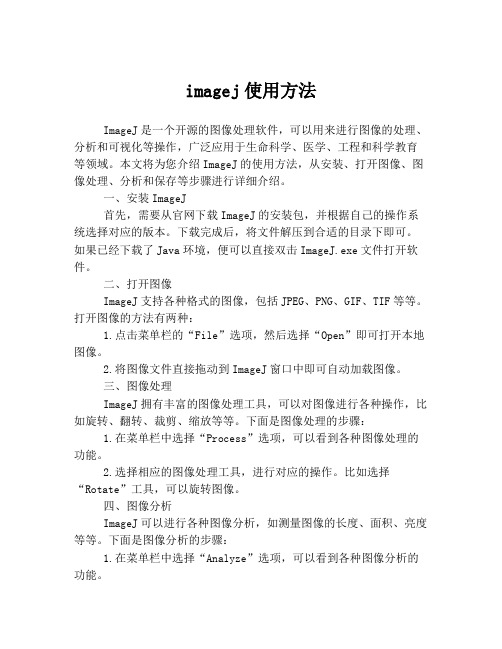
imagej使用方法ImageJ是一个开源的图像处理软件,可以用来进行图像的处理、分析和可视化等操作,广泛应用于生命科学、医学、工程和科学教育等领域。
本文将为您介绍ImageJ的使用方法,从安装、打开图像、图像处理、分析和保存等步骤进行详细介绍。
一、安装ImageJ首先,需要从官网下载ImageJ的安装包,并根据自己的操作系统选择对应的版本。
下载完成后,将文件解压到合适的目录下即可。
如果已经下载了Java环境,便可以直接双击ImageJ.exe文件打开软件。
二、打开图像ImageJ支持各种格式的图像,包括JPEG、PNG、GIF、TIF等等。
打开图像的方法有两种:1.点击菜单栏的“File”选项,然后选择“Open”即可打开本地图像。
2.将图像文件直接拖动到ImageJ窗口中即可自动加载图像。
三、图像处理ImageJ拥有丰富的图像处理工具,可以对图像进行各种操作,比如旋转、翻转、裁剪、缩放等等。
下面是图像处理的步骤:1.在菜单栏中选择“Process”选项,可以看到各种图像处理的功能。
2.选择相应的图像处理工具,进行对应的操作。
比如选择“Rotate”工具,可以旋转图像。
四、图像分析ImageJ可以进行各种图像分析,如测量图像的长度、面积、亮度等等。
下面是图像分析的步骤:1.在菜单栏中选择“Analyze”选项,可以看到各种图像分析的功能。
2.选择相应的图像分析工具,进行对应的操作。
比如选择“Measure”工具,可以测量图像的长度和面积等。
五、图像保存完成图像处理和分析后,需要将结果保存下来。
下面是保存图像的步骤:1.在菜单栏中选择“File”选项,然后选择“Save As”即可。
2.选择要保存的图像格式和路径,最后点击“保存”即可完成保存。
总之,ImageJ是一个非常方便且实用的图像处理工具,无论是对图像进行处理还是图像分析,它都能够满足您的需求。
通过本文的介绍,希望能够帮助您更好地使用ImageJ软件,为您的工作和学习提供帮助。
软件Image J使用教程
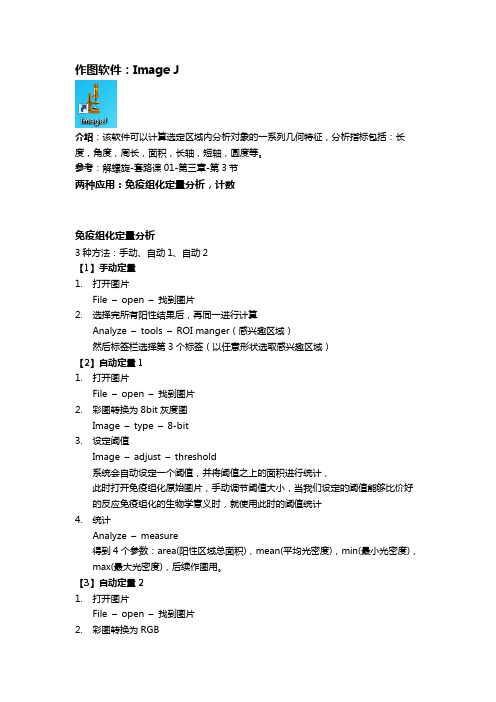
作图软件:Image J介绍:该软件可以计算选定区域内分析对象的一系列几何特征,分析指标包括:长度,角度,周长,面积,长轴,短轴,圆度等。
参考:解螺旋-套路课01-第三章-第3节两种应用:免疫组化定量分析,计数免疫组化定量分析3种方法:手动、自动1、自动2【1】手动定量1.打开图片File –open –找到图片2.选择完所有阳性结果后,再同一进行计算Analyze –tools –ROI manger(感兴趣区域)然后标签栏选择第3个标签(以任意形状选取感兴趣区域)【2】自动定量11. 打开图片File –open –找到图片2. 彩图转换为8bit灰度图Image –type –8-bit3. 设定阈值Image –adjust –threshold系统会自动设定一个阈值,并将阈值之上的面积进行统计,此时打开免疫组化原始图片,手动调节阈值大小,当我们设定的阈值能够比价好的反应免疫组化的生物学意义时,就使用此时的阈值统计4. 统计Analyze –measure得到4个参数:area(阳性区域总面积),mean(平均光密度),min(最小光密度),max(最大光密度),后续作图用。
【3】自动定量21. 打开图片File –open –找到图片2. 彩图转换为RGBImage –type –RGB stack在得到的图片中,通过拖动下方的进度条,选取对比度最显著的那张3. 设定阈值Image –adjust –threshold系统会自动设定一个阈值,并将阈值之上的面积进行统计,此时打开免疫组化原始图片,手动调节阈值大小,当我们设定的阈值能够比价好的反应免疫组化的生物学意义时,就使用此时的阈值统计4. 统计Analyze –measure得到4个参数:area(阳性区域总面积),mean(平均光密度),min(最小光密度),max(最大光密度),后续作图用。
计数例如:克隆形成实验定量分析两种方法:手动计数、自动计数【1】手动计数1. 打开图片File –open –找到图片2. 点击工具栏第7个按钮“多点计数工具”在每个克隆上进行点击,每点一下,图上就会多一个软件加上的点3. 所有的点都选上之后,点击analyze –measure软件会生成一个结果图拉到最下面,就可以看到一共有多少点【2】自动计数1. 打开图片File –open –找到图片2. 彩图转换为8bit灰度图Image –type –8-bit3. 设定本张图中最大克隆和最小克隆设置最大克隆:点击工具栏第3个按钮,然后圈出本图中最大的克隆,再analyze –measure,看这个克隆的面积,例如area = 276设置最小克隆:点击工具栏第3个按钮,然后圈出本图中最小的克隆,再analyze –measure,看这个克隆的面积,例如area = 544. 设定阈值Image –adjust –threshold系统会自动设定一个阈值,并将阈值之上的面积全部用红色标记如果不合适,可手动调节因为阴影的存在,软件把这些阴影也识别为阳性结果,我们需要通过对克隆大小的限定,从而将阴影排除在阳性结果之外5. 通过对克隆大小的限定,从而将阴影排除Analyze –analyze particles在size(pixel^2)处填入克隆的大小范围,结合第3步的结果设置:30---300,点击“OK”这样,阴影就被排除了6. 拉到最低,便可以看到克隆的数量。
imagej操作流程
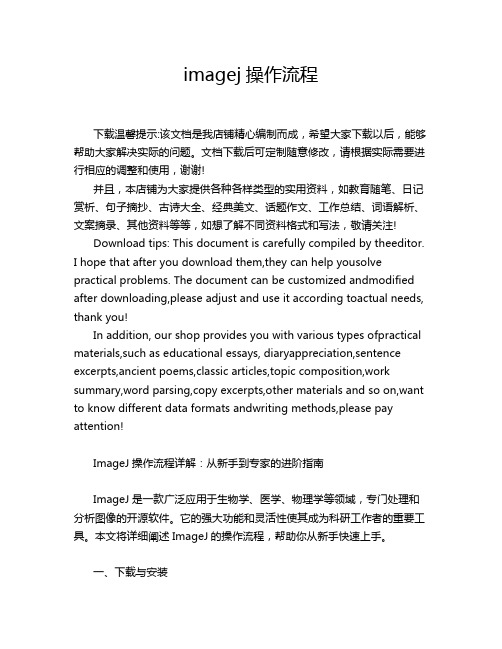
imagej操作流程下载温馨提示:该文档是我店铺精心编制而成,希望大家下载以后,能够帮助大家解决实际的问题。
文档下载后可定制随意修改,请根据实际需要进行相应的调整和使用,谢谢!并且,本店铺为大家提供各种各样类型的实用资料,如教育随笔、日记赏析、句子摘抄、古诗大全、经典美文、话题作文、工作总结、词语解析、文案摘录、其他资料等等,如想了解不同资料格式和写法,敬请关注!Download tips: This document is carefully compiled by theeditor.I hope that after you download them,they can help yousolve practical problems. The document can be customized andmodified after downloading,please adjust and use it according toactual needs, thank you!In addition, our shop provides you with various types ofpractical materials,such as educational essays, diaryappreciation,sentence excerpts,ancient poems,classic articles,topic composition,work summary,word parsing,copy excerpts,other materials and so on,want to know different data formats andwriting methods,please pay attention!ImageJ操作流程详解:从新手到专家的进阶指南ImageJ是一款广泛应用于生物学、医学、物理学等领域,专门处理和分析图像的开源软件。
image_j中文使用方法

ImageJ这套软件可以自动帮你你计算细胞数,也可以定量分析DNA电泳或是Western blot条带。
step 1.首先打开软件后,开启图档ImageJ这套软件可以自动帮你你计算细胞数,也可以定量分析DNA电泳或是Western blot条带。
step 1.首先打开软件后,开启图档step 2.请先做校正,选择Analyze底下的Calibrate选项,再选择校正的模式,使用Uncalibrate OD,再按ok按下ok之后会出现校正的图形Step 3.在要分析的第一条(first lane)加上一个长型框(工具列第一个选项),再按下Analyze/Gels/select first Lane快速键(Ctr+1),此时框架中会出现一个号码1,之后可以移动框架到第二个lane再选择Analyze/Gels/select second Lane快速键(Ctr+2),当然可以一直加下去,最后按Analyze/Gels/plot Lanes快速键(Ctr +3)。
Step 4.分析以后会出现图型表示你刚选择的框内的影像强度,此时可以看到有几个比较高的区段,就是我们想定量的band,使用直线工具(工具列第五个选项)先将图形中高点为有band的区域和没有band的区域分开再,使用魔术棒工具(工具列第八个选项)点选要分析的区域。
Step 5.当我们点选分析时,在result的对话视窗会出现分析的数据,依序点选就会出现每个band的值。
注:当我们选择分析的条带也可以是横向选取,就可以只比较相同大小的DNA 的含量,同样也可以应用在western blot或其它类似实验条带的分析上。
使用ImageJ 分析图像中的颗粒数[] 原创教程,转载请保留此行1,到本站资料下载-实用小工具栏目下载 ImageJ 并安装。
2,打开ImageJ并打开要分析的图片。
请看演示图片。
3,把图像二值话或者设定阈值。
选择Image - Adjust - Threshold...根据提示设定你需要的阈值。
image j 教程

image j 教程
很抱歉,由于我是一个AI语言模型,无法直接为您提供图片
J教程及相应的内容。
以下是一个关于如何使用图片J进行图像处理的简单教程,尽
管没有标题的存在,但仍然可以帮助您理解相关的操作步骤和技巧。
1. 打开图片J软件并导入图像:启动图片J软件,然后使用菜
单栏中的“文件”选项来导入您想要处理的图像文件。
选择图像
并点击打开按钮。
2. 裁剪图像:在图片J的工具栏中,选择裁剪工具(通常是一
个带有剪刀图标的按钮),然后用鼠标拖动来选择您想要裁剪的区域。
一旦区域选择完毕,点击裁剪按钮并保存您的结果。
3. 调整图像大小:如果您需要改变图像的尺寸,可以使用图片J的调整大小工具。
在工具栏中选择该工具,然后输入您想要
的新尺寸数值。
确认后,图片J会自动调整图像大小并保存结果。
4. 图像增强:图片J提供了一系列图像增强的功能,例如亮度
调整、对比度调整、色彩平衡等。
选择您想要修改的图像增强选项,调整相应参数,并保存修改后的图像。
5. 滤镜效果:图片J还提供了多种滤镜效果,例如模糊、锐化、浮雕等。
选择您想要的滤镜效果,调整参数(如果有),并保
存结果。
6. 图像分析:图片J也可以用于图像分析,例如测量距离、计算像素比例等。
通过选择相应的图像分析工具,在图像上点击并标记所需的区域,图片J会自动计算并显示相关结果。
请注意,这里提供的仅是一个简要的图片J教程,实际应用中可能涉及到更多的操作和功能。
您可以自行探索图片J,尝试不同的功能,根据自己的需求进行图像处理。
希望这个简单的教程对您有所帮助!。
